Maison >Les sujets >excel >Quelle est la touche de raccourci pour ctrl+h ?
Quelle est la touche de raccourci pour ctrl+h ?
- 藏色散人original
- 2019-06-04 09:17:2629992parcourir
Ctrl+H est la touche de raccourci pour le remplacement, qui a de merveilleuses utilisations dans Excel. Permettez-moi de vous présenter son utilisation ci-dessous.
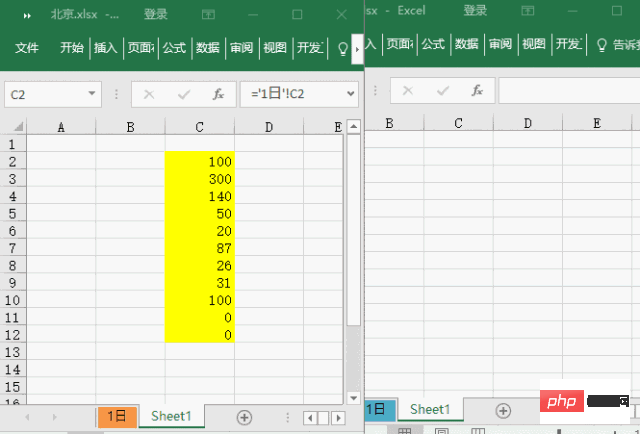
1. Remplacement complet du classeur
Ouvrez l'option dans la fenêtre de remplacement - Portée : Classeur. Le remplacement peut être effectué dans toutes les feuilles de calcul.
[Exemple 1] Remplacez « Yibiao Talent » dans toutes les feuilles de calcul du classeur par « Zhengzhou Yibiao Talent Enterprise Management Consulting Co., Ltd. »
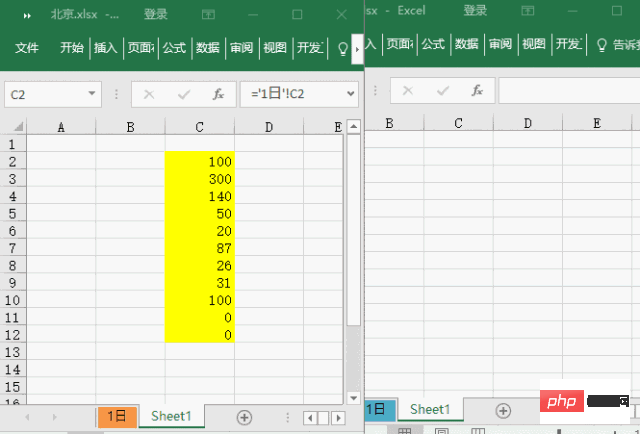
2. Remplacez
par couleur et d'autres formats. Dans Excel, vous pouvez remplacer plus que de simples caractères. Vous pouvez également rechercher et remplacer en fonction de la couleur.
【Exemple 2】Remplacez le numéro par un fond jaune et un montant de 100 à 999.
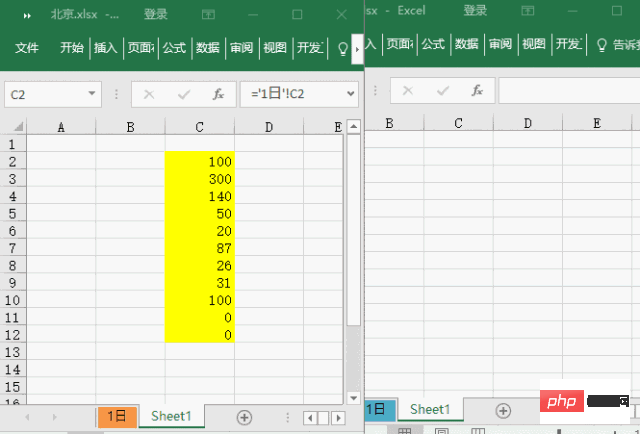
Remarque : cochez "Cell Match" pour empêcher le remplacement des nombres contenant 100, comme 1100
Entre parenthèses Interception de caractères
3. 🎜>
L'utilisation de pass* peut compléter la séparation des chaînes
[Exemple 3] Extraire le nom de l'université entre parenthèses dans la chaîne 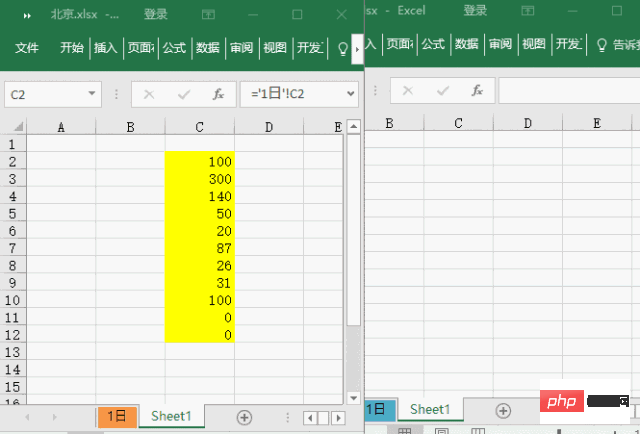
Rechercher*(, remplacer par vide
pour trouver), remplacer par vide
4. Formule de valeur entrelacéesi nous devons extraire valeurs toutes les N lignes. Copier directement la formule n'est pas possible. Pouvons-nous utiliser uniquement des fonctions ?
[Exemple 4] Extrayez la valeur de la colonne B toutes les 3 lignes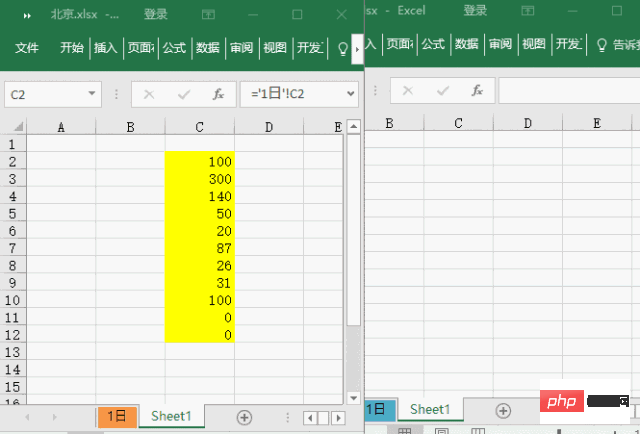
5. Copiez les formules dans les classeurs
Lors de la copie de formules dans des fichiers Excel, non seulement les formules feront référence à l'emplacement d'origine du tableau, mais les références des cellules changeront également. 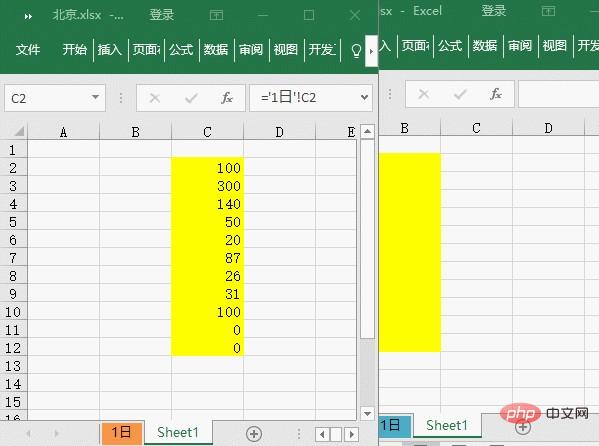
Utilisez la méthode de remplacement du signe = pour conserver la formule inchangée
Sauts de ligne par lotsOui Utilisez la méthode de remplacement des caractères de nouvelle ligne pour forcer la chaîne à passer à la nouvelle ligne (wps ne prend pas en charge)7. Supprimez les lignes vides supplémentaires dans Word en un seul clic
Appuyez sur Ctrl+H pour ouvrir la fenêtre de remplacement, recherchez ^p^p (p doit être en minuscule), remplacez-le par ^p et remplacez tout
Ce qui précède est le contenu détaillé de. pour plus d'informations, suivez d'autres articles connexes sur le site Web de PHP en chinois!



